win11打印机一键共享设置步骤 win11局域网打印机共享怎么设置
更新时间:2024-01-24 13:39:11作者:runxin
很多用户在日常使用win11电脑办公的时候,经常也会用到打印机设备,因此为了满足区域内众多win11电脑都能够连接打印机设备,这时我们可以依据局域网来设置打印机设备共享模式,可是win11局域网打印机共享怎么设置呢?在文本中小编就给大家介绍一下win11打印机一键共享设置步骤。
具体方法如下:
1、首先进入win11,点击开始按钮,点击设置按钮,找到并进入“蓝牙和其他设备”界面,在选项中再选中进入“打印机和扫描仪”。
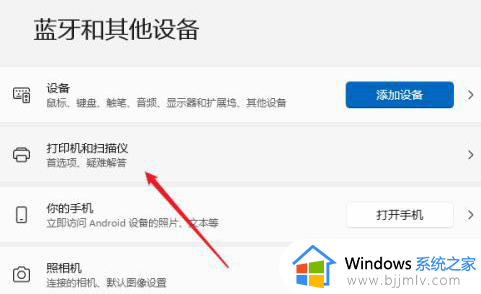
2、接着在打印机列表中选择进入要设置共享的打印机名称。
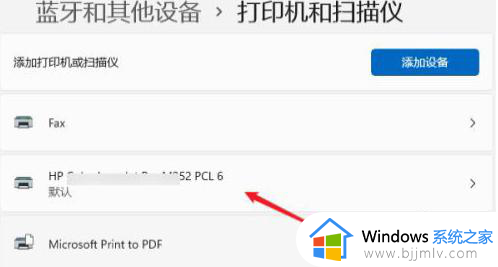
3、进入打印机设置界面后,在功能列表中单击打开“打印机属性”,如图所示:
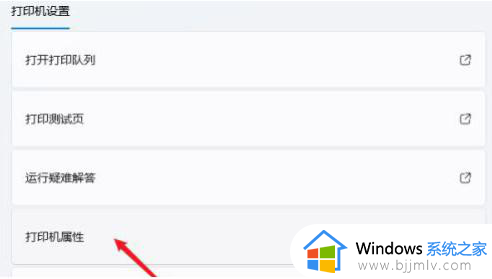
4、在弹出打印机属性选项卡中,选择进入“共享”选项窗口,勾选上其中的“共享这台打印机”选项。
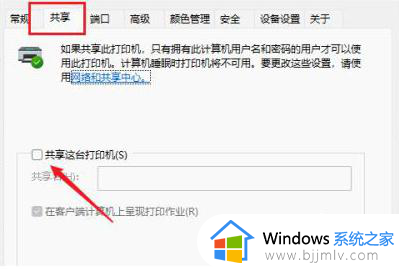
5、最后,在共享名中自定义一个共享的名称,然后点击【确定】保存完成打印机共享的设置即可。
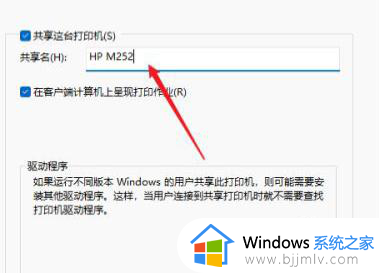
以上就是小编给大家带来的有关win11打印机一键共享设置步骤了,有遇到过相同问题的用户就可以根据小编的步骤进行操作了,希望能够对大家有所帮助。
win11打印机一键共享设置步骤 win11局域网打印机共享怎么设置相关教程
- windows11设置打印机共享的步骤?win11系统共享打印机怎么设置
- windows11局域网共享打印机怎么连接 win11连接共享打印机的方法
- win11如何连接局域网打印机 win11添加局域网共享打印机教程
- win11怎么设置共享打印机 win11共享打印机如何设置
- win11怎么设置打印机共享 win11打印机共享怎么实现
- windows11怎么设置打印机共享 windows11设置打印机共享教程
- win11怎样共享打印机 win11共享打印机设置方法
- win11连接局域网打印机设置方法 win11如何连接局域网打印机
- win11怎么添加网络共享打印机 win11添加网络共享打印机方法
- windows11怎样共享打印机 windwos11如何设置共享打印机
- win11恢复出厂设置的教程 怎么把电脑恢复出厂设置win11
- win11控制面板打开方法 win11控制面板在哪里打开
- win11开机无法登录到你的账户怎么办 win11开机无法登录账号修复方案
- win11开机怎么跳过联网设置 如何跳过win11开机联网步骤
- 怎么把win11右键改成win10 win11右键菜单改回win10的步骤
- 怎么把win11任务栏变透明 win11系统底部任务栏透明设置方法
win11系统教程推荐
- 1 怎么把win11任务栏变透明 win11系统底部任务栏透明设置方法
- 2 win11开机时间不准怎么办 win11开机时间总是不对如何解决
- 3 windows 11如何关机 win11关机教程
- 4 win11更换字体样式设置方法 win11怎么更改字体样式
- 5 win11服务器管理器怎么打开 win11如何打开服务器管理器
- 6 0x00000040共享打印机win11怎么办 win11共享打印机错误0x00000040如何处理
- 7 win11桌面假死鼠标能动怎么办 win11桌面假死无响应鼠标能动怎么解决
- 8 win11录屏按钮是灰色的怎么办 win11录屏功能开始录制灰色解决方法
- 9 华硕电脑怎么分盘win11 win11华硕电脑分盘教程
- 10 win11开机任务栏卡死怎么办 win11开机任务栏卡住处理方法
win11系统推荐
- 1 番茄花园ghost win11 64位标准专业版下载v2024.07
- 2 深度技术ghost win11 64位中文免激活版下载v2024.06
- 3 深度技术ghost win11 64位稳定专业版下载v2024.06
- 4 番茄花园ghost win11 64位正式免激活版下载v2024.05
- 5 技术员联盟ghost win11 64位中文正式版下载v2024.05
- 6 系统之家ghost win11 64位最新家庭版下载v2024.04
- 7 ghost windows11 64位专业版原版下载v2024.04
- 8 惠普笔记本电脑ghost win11 64位专业永久激活版下载v2024.04
- 9 技术员联盟ghost win11 64位官方纯净版下载v2024.03
- 10 萝卜家园ghost win11 64位官方正式版下载v2024.03